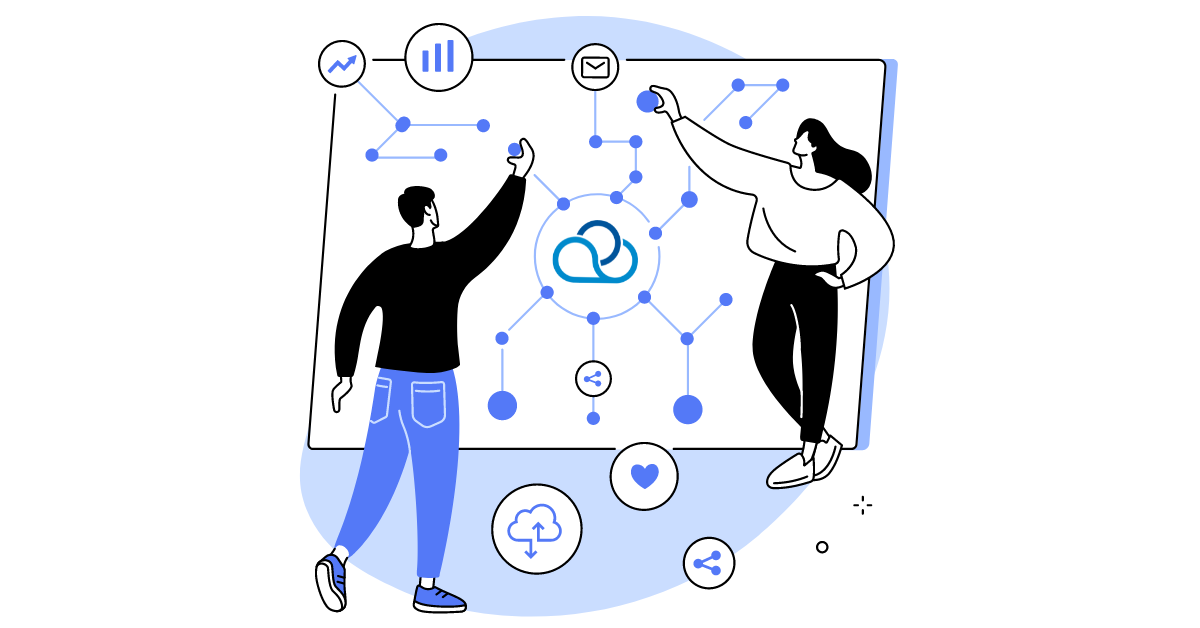Treść artykułu opisującego jak zintegrować call center z AmoCRM:/h5>Integracja i możliwości;
Tworzenie integracji;
Podłączenie widgetu w AmoCRM;
Tworzenie webhook-ów dla:
Integracja i możliwości;
Tworzenie integracji;
Podłączenie widgetu w AmoCRM;
Tworzenie webhook-ów dla:
h5 style=”padding-left: 80px;”>a. Tworzenie transakcji/kontaktów w AMOCRM przy zdarzeniach z Oki-Toki (połączenia przychodzące, naciskanie na IVR itp.);/h5>
h5 style=”padding-left: 80px;”>b. Rozmowy na zdarzenia z AMOCRM: tworzenie leadów, zmiana statusu leadów./h5>
h5> Artykuł należy do sekcji narzędzia IT/h5>
h5>/h5>
Integracja i możliwości
h5>/h5>
h5>Oki-Toki i AmoCRM mogą wymieniać dane na temat transakcji, leadów i połączeń. Kod do tego gotowy i połączony w gotową integrację. Oto, co można z nią zrobić./h5>
Dodanie transakcji i leadów z AmoCRM do automatycznego wywoływania w Oki-Toki po wykonaniu działań:
h5 style=”padding-left: 40px;”> a. Tworzenie transakcji;/h5>
h5 style=”padding-left: 40px;”> b. Tworzenie kontaktu;/h5>
h5 style=”padding-left: 40px;”> c. Tworzenie kontaktu i transakcji;/h5>
h5 style=”padding-left: 40px;”> d. Aktualizacja statusu transakcji;/h5>
h5 style=”padding-left: 40px;”> e. Ręczne dodanie z AmoCRM./h5>
h5> 2. Tworzenie transakcji w AmoCRM podczas:/h5>
a. O zmianach statusu połączenia (zadania) w Oki-Toki;/h5>
h5 style=”padding-left: 80px;”>b. O wybranych wydarzeniach w IVR./h5>
h5> 3. Dzwoniąc z karty klienta za pomocą dostawcy łączności w Oki-Toki./h5>
h5>Poniżej dowiesz się, jak zintegrować centrum połączeń z AmoCRM i skonfigurować je do rozwiązania popularnych problemów./h5>
h5>/h5>
Tworzenie integracji
h5>/h5>
h5>/h5>
h5>Aby skonfigurować integrację Oki-Toki i AmoCRM, należy podjąć następujące kroki:/h5>
h5 style=”padding-left: 40px;”>1. Zaloguj się do AmoCRM, aby połączyć się z Oki-Toki. Przejdź do menu “Zasoby zewnętrzne” i kliknij “Podłącz”. Wybierz “AmoCRM” i podaj nazwę integracji/span>;/h5>
h5 style=”padding-left: 40px;”>2. W ustawieniach integracji wybierz kolejki i automatyczne dzwonienia dla automatycznego otwarcia karty klienta. Aktywuj opcję “Rejestrowanie połączeń” i “Rejestrowanie automatycznego wydzwonienia”, aby do karty klienta w AmoCRM były zapisywane wszystkie próby połączeń i pokazywany był odtwarzacz do odtwarzania nagrań rozmów/span>;/h5>
h5 style=”padding-left: 40px;”> 3. Kliknij przycisk “Zapisz”. Następnie zostanie Ci zasugerowane dodanie autoryzacji. Kliknij przycisk “Zainstaluj integrację” i wybierz konto AmoCRM, z którym chcesz się zintegrować. Kliknij “Zezwól”/span>;/h5>
h5 style=”padding-left: 40px;”>4. Integracja zostanie zainstalowana automatycznie. W ustawieniach pluginu zobaczysz, że Twoje konto AmoCRM jest połączone z Oki-Toki./h5>
h5>Jeśli w przyszłości będzie trzeba zmienić konto w pluginie, możesz zmienić bieżące ustawienia lub stworzyć nowy plugin./h5>
h5>/h5>
Połączenie widgetu Oki-Toki z usługą AmoCRM
h5>/h5>
h5>/h5>
h5>Aby podłączyć widget Oki-Toki do AmoCRM, należy przeprowadzić następujące kroki:/h5>
h5 style=”padding-left: 40px;”>1. Wejdź do ustawień konta AmoCRM (wymagane są odpowiednie uprawnienia) i zacznij wpisywać nazwę widgeta w pole wyszukiwania. Znajdź odpowiedni widget i kliknij “Zainstaluj”;/h5>
h5 style=”padding-left: 40px;”>2. Potwierdź transfer informacji, zaznaczając pole wyboru, i kliknij “Zainstaluj”;/h5>
h5 style=”padding-left: 40px;”> 3. Po zainstalowaniu widżetu będziesz musiał dodać token API, który można znaleźć w ustawieniach swojego profilu na Oki-Toki, do odpowiedniego pola pracownika AmoCRM. To pozwoli na wykonywanie połączeń z karty leadów w AmoCRM przez panel operatora.
(Ważne! Dla każdego użytkownika należy generować i wprowadzać jego token API do widżetu oddzielnie)./h5>
h5>/h5>
h5>Po skonfigurowaniu widżetu stanie się dostępne następujące funkcje:/h5>
Połączenia z karty leadów w AmoCRM za jednym kliknięciem (do wykonania połączenia operator musi być na stanowisku);
Ręczne dodawanie zadań poprzez zarządzanie listami. Wystarczy zaznaczyć wymagane zadania i przez menu można dodać lub usunąć z wymaganego autodialera;
Logowanie historii połączeń na autodialerach i w kolejkach, a także odsłuchiwanie nagrań rozmów z karty klienta.
/li>
/ul>
/li>
/ul>
/li>
/ul>
h5>/h5>
Webhook do tworzenia ofert\kontaktów w AmoCRM podczas wydarzeń z Oki-Toki
h5>/h5>
h5>/h5>
h5> Poniżej znajduje się przykład użycia systemu do automatycznego tworzenia transakcji w AmoCRM podczas rozmowy z klientem. Gdy klient po wysłuchaniu wiadomości informera naciśnie klawisz “1”, system automatycznie utworzy nową transakcję/lead w AmoCRM./h5>
h5>Aby automatycznie tworzyć transakcje w AmoCRM za pomocą zdarzeń w Oki-Toki, należy wykonać następujące czynności:
/h5>
h5 style=”padding-left: 40px;”>1. Przejdź do menu Zdarzenia i Integracje w Oki-Toki. /h5>
h5 style=”padding-left: 80px;”>a. Nadaj nazwę integracji i wybierz potrzebne zdarzenie, na przykład “Funkcja połączenia”;/h5>
h5 style=”padding-left: 80px;”>b. Wybierz wcześniej zainstalowany plugin dla AmoCRM i potrzebną czynność, na przykład “tworzenie transakcji i kontaktu w AmoCRM”;/h5>
h5 style=”padding-left: 80px;”>c. Ustaw warunki uruchomienia, wskazując, że po naciśnięciu klawisza “1” w IVR należy wysłać transakcję do AmoCRM;/h5>
Ustawianie warunków aktywacji integracji
h5 style=”padding-left: 80px;”>d. Skonfiguruj parametry działania, wskazując, jak będzie nazywana transakcja w AmoCRM.
/h5>
h5 style=”padding-left: 40px;”>2. Wypełnij wszystkie wymagane pola (nazwa, status, lejek, odpowiedzialny, kontakt) zgodnie z ustawieniami w AmoCRM, aby poprawnie utworzyć lead lub transakcję z potrzebną informacją ;/h5>
Konfiguracja parametrów do wysyłki w AmoCrm
h5>/h5>
h5 style=”padding-left: 40px;”>3. Po uzupełnieniu i skonfigurowaniu wszystkich pól możemy zapisać naszą integrację i ją aktywować./h5>
h5>Po przeprowadzonych manipulacjach, kiedy klient wybierze numer, odsłucha wiadomość z IVR i naciśnie cyfrę “1”, zgodnie z ustawieniami w naszej integracji, w AmoCRM tworzy się nowa transakcja lub lead./h5>
h5>/h5>
Tworzenie zadania w automatycznym dzwonieniu Oki-Toki przy wydarzeniach z AmoCRM
h5>/h5>
h5>/h5>
h5>Przyjrzyjmy się jeszcze jednemu ważnemu przypadkowi – tworzeniu zadania do dzwonienia przy wydarzeniach w AmoCRM. Do jego realizacji po stronie AmoCRM należy podjąć szereg działań:/h5>
h5 style=”padding-left: 40px;”>1. Przejdź do AmoCRM w menu transakcji i w prawym górnym rogu kliknij przycisk “Konfiguruj funnel”:/h5>
h5 style=”padding-left: 80px;”>a. Wybierz wymaganą lejek i kliknij na nią;/h5>
h5 style=”padding-left: 80px;”>b. Wybierz “Wyślij webhook” z pojawiającego się modala;/h5>
h5 style=”padding-left: 40px;”>/h5>
Konfiguracja do wysyłki webhooks w AmoCrm
h5>/h5>
h5 style=”padding-left: 40px;”>2. W polu “Podaj URL” dodaj link z naszej integracji. Przykład linku: https://newlook.oki-toki.net/api/v1/amo?plugin=87&api_token=(token użytkownika)./h5>
h5>Po dodaniu, będziesz musiał wpisać do linku api-token użytkownika, który jest generowany w ustawieniach użytkownika w Oki-Toki./h5>
h5>/h5>
Parametry wysyłania webhooków w AmoCrm
h5>/h5>
h5>Ważne! Zalecane jest pozostawienie tylko tych parametrów wyzwalania webhook, w których oczekiwane jest zdarzenie, w przeciwnym razie AmoCRM może uznać mnóstwo żądań za spam i wyłączyć przetwarzanie webhooków./h5>
h5>Następnie, aby kontynuować realizację przypadku, musisz przejść do interfejsu Oki-Toki i podjąć szereg działań: /h5>
h5 style=”padding-left: 40px;”>1. Najpierw musisz stworzyć webhook, do tego musisz przejść do “Zasoby zewnętrzne”, a następnie z rozwijanej listy na przycisku “Podłącz” wybierz webhook: /h5>
h5 style=”padding-left: 80px;”>a. W polu “URL” wpisz link z dokumentacji api do stworzenia zadania w auto-obdzwonienie. Przykładowy link: https://noname.oki-toki.net/api/v1/dialers/create_task;/h5>
h5 style=”padding-left: 80px;”>/h5>
h5 style=”padding-left: 80px;”>b. Wybierz metodę post i w polu “Ogólne parametry żądań”;/h5>
h5 style=”padding-left: 80px;”>c. Następnie, w polu “Ogólne parametry żądań”, wpisz api_token=(token użytkownika w Oki-toki)/h5>
h5 style=”padding-left: 40px;”>2. Następnie utwórz wydarzenie dla wyzwalacza, wybierając:/h5>
h5 style=”padding-left: 80px;”>a. w polu “Typ wydarzenia” – AmoCrm;/h5>
h5 style=”padding-left: 80px;”>b. w linii “Integracja zewnętrzna” wskazując wcześniej utworzony webhook;/h5>
h5 style=”padding-left: 80px;”>c. w “Warunkach wyzwalania” musisz ustawić parametry wcześniej skonfigurowane w Amo, dokładniej status wydarzenia i działanie, przy którym się ono wyzwala;/h5>
Wydarzenia dla wyzwalacza
h5 style=”padding-left: 80px;”>d. w “Parametrach działania” musisz wskazać takie zmienne do stworzenia połączenia w konkretnym auto-dialerze, jak dialer_id=1, gdzie 1 to identyfikator auto-diallera, phones – to telefon użytkownika z Amo./h5>
Przykład wyświetlania id diallera dla parametrów zapytania
h5>/h5>
h5>/h5>
h5>/h5>
h5>/h5>
h5>/h5>
h5>/h5>
h5>/h5>
h5>/h5>
h5>/h5>
h5>/h5>
h5>/h5>
h5>/h5>
h5>/h5>
h5>/h5>
h5>/h5>
h5>/h5>
h5>/h5>
h5>/h5>
h5>/h5>
h5>/h5>
h5>/h5>
h5>/h5>
h5>/h5>
h5>/h5>
h5>/h5>
h5>/h5>
h5>Upewnij się, że wszystkie pola są poprawnie wypełnione, a warunki wyzwalania są prawidłowo ustawione i przejdź do testowania integracji. W naszym przypadku powodzenie konfiguracji będzie oznaczało otrzymanie zadania do auto-dialeru./h5>
h5>P.S. Wideo na Youtube oraz opis możliwych przypadków użycia na stronie bloga “SERWIS AUTOMATYCZNYCH ROZMÓW I SPRZEDAŻY W AMOCRM” /h5>
h5>P.S.S Przeczytaj nasze inne notatki na temat “Integracje w call center” w oddzielnej kategorii./h5>